Коммерциялық емес акционерлік қоғам
АЛМАТЫ ЭНЕРГЕТИКА ЖӘНЕ
БАЙЛАНЫС
УНИВЕРСИТЕТІ
Компьютерлік технологиялар кафедрасы
КОМПЬЮТЕРЛІК ЖЕЛІЛЕР
5В070300 – «Ақпараттық жүйелер» мамандығының
барлық оқу түрінің студенттері үшін зертханалық жұмыстарды
орындауға арналған әдістемелік нұсқаулар
Алматы 2011
ҚҰРАСТЫРУШЫ: А.Ж. Тойғожинова. Компьютерлік желілер. 5В070300 – «Ақпараттық жүйелер» мамандығының барлық оқу түрінің студенттері үшін зертханалық жұмыстарды орындауға арналған әдістемелік нұсқаулар. – Алматы: АЭжБУ, 2011. – 36 б.
Әдістемелік нұсқаулар «Компьютерлік желілер» пәні бойынша компьютерлік сыныптарда зертханалық жұмыстарды орындауға арналған. Әрбір зертханалық жұмыс үшін қысқаша әдістемелік нұсқаулар және жеке орындауға арналған жаттығулар берілген. Зертханалық жұмысты орындаудан бұрын студент әдістемелік нұсқаулармен танысып, осыған байланысты материалдарды оқып және бақылау сұрақтарына жауап беруі тиіс. Зертханалық жұмысты орындағаннан кейін студент оқытушыға электронды түрде әрі жазбаша есеп беруі тиіс.
Әдістемелік нұсқаулар 5В070300 – «Ақпараттық жүйелер» мамандығының барлық оқу түрінің студенттері үшін зертханалық жұмыстарды орындауға арналған
2 сурет, 3 кесте, 5 библиографиялық атау.
Пікір беруші: ф-м. ғыл. канд., доц. Шайхин Б.М.
«Алматы энергетика және байланыс университеті» коммерциялық емес акционерлік қоғамының 2011 ж. жоспары бойынша басылады.
© «Алматы знергетика және байланыс университеті» КЕАҚ, 2011 ж.
Мазмұны
Кіріспе 3
1 Зертханалық жұмыс. Cisco маршрутизаторымен және оның пайдаланушылық интерфейсімен танысу 4
2 Зертханалық жұмыс. Пішімүйлестіру және бағдарлауышты баптау 9
3 Зертханалық жұмыс. Статикалық және динамикалық маршрутизация 13
4 Зертханалық жұмыс. Қатынас құру тізімі (ACL) 19
5 Зертханалық жұмыс. Шектік маршрутизаторда NAT қызметін баптау 23
6 Зертханалық жұмыс. Коммутаторда VLAN-ды байланыстарды құру 27
7 Зертханалық жұмыс. VLAN арасындағы маршрутизацияны баптау 30
Әдебиеттер тізімі 33
Кіріспе
Бұл жұмыста Cisco жабдықтарының негізінде құрылған зертханалық жұмыстардың кешені қарастырылады.
Зертханалық жұмыстардың негізгі мақсаты компьютерлік желіде қолданылатын құрылғылармен жұмыс істеудің практикалық дағдыларын игеру, желілерді құру, баптау, жинау және олармен жұмыс істеуді игеру.
VLAN желісі (Virtual Local Area Network – жергілікті ауани желі) –LAN есептеу желісінің түрі. VLAN технологияның жақсаруына байланысты және жаңаша технологияның қолдануына байланысты пайда бола бастады.
Маршрутизатор/көпір негізінде құрастырылған қарапайым LAN-ға қарағанда VLAN шекарасы логикалық түрде ажыратылған кең бағытты домен ретінде қарастырылады. Дәстүрлі желілерге қарағанда VLAN көбірек бостандық береді. VLAN физикалық орналасуға, желілік қатынас құру ортасына, тасығыш типіне, тасымалдау жылдамдығына байланыссыз кең бағытты домен қолдануға мүмкіндік береді. Мүшелер белгілі бір сегментте емес, қажетті жерде орналаса алады. VLAN кең бағытты трафикті кішігірім және оңай басқарылатын логикалық доменге орналастыру арқылы желінің өнімділігін өсіреді. VLAN-ды қолданбайтын коммутатор негізіндегі дәстүрлі желілерде кең бағытты барлық трафиктер бүкіл портқа жіберіледі. VLAN-да кең бағытты трафик жеке кең бағытты доменмен шектеледі.
VLAN ауани желісінің артықшылықтары:
– кең бағытты трафикті шектеу;
– функционалды жұмыс топтары;
– жоғары қауіпсіздік.
Зертханалық жұмыс құрамына жұмыс тапсырмасын орындау мен оның есебін дайындау және қорғау кіреді.
Әрбір зертханалық жұмысты орындаудан кейін оның есебін жасау керек. Оның құрамында келесілер болуы міндетті:
- жұмыстың мақсаты мен тапсырмасы;
- теориялық дайындықтың қысқаша қорытындысы;
- атқарылған жұмыстың нәтижелері (тәжірибелердің қорытындысы, өңделген деректер, графиктер, т.б.);
- жұмыстың қорытындысы және пайдаланылған әдебиеттер тізімі.
Орындалған жұмыс пен дайындалған есеп оқытушының алдында қорғалады.
Есепті электрондық түрде өткізуге болады.
1 Зертханалық жұмыс. Cisco маршрутизаторымен және оның пайдаланушылық интерфейсімен танысу
Жұмыс мақсаты: маршрутизаторда тіркелу, командалармен және маршрутизатор құрылғысымен танысу.
1 Жұмыс тапсырмасы
1 Маршрутизаторды қосу және оның келесі оқиғалардың тізбегімен танысу.
2 Пайдаланушылық интерфейсімен танысу. Қолайлы командалардың тізімін зерттеу, пайдаланушылық және пұрсатты (привилегированный) режімін зерттеу.
3 Маршрутизаторда уақытты орнатыңыздар.
4 Командаларды орындау, контекстік көмекті қолдана отырып команданың синтаксистік қателерін түзету .
5 Маршрутизатордың статусын тексеру .
6 Құпиялы код (пароль) арқылы пұрсатты режімді, консоль портын және виртуалды қосылу портын қорғау.
2 Әдістемелік нұсқау
2.1 Маршрутизатор құрылғысы және маршрутизатор қосылғанда өтетін оқиғалар тізбегі
Маршрутизатор 3 порттан тұрады, жергілікті және глобалды желіні біріктіру үшін қолданылады. Бір порт 10/100Мб/с Ethernet үшін арналған, қалған екеуі синхронды порттар.
Жоғарыда айтылғандардан басқа терминалды және қосалқы порттар болады. Маңызды порттардың бірі консолды порт, ол маршрутизаторға жергілікті жерден енуге, баптауға мүмкіндік береді. Қосалқы порт (AUX) модем қосуға, баптауға және ақауды іздеуге қолданылады. Маршрутизаторды оның кез-келген интерфейсі (консол портымен қосалқы порт арқылы ғана емес) арқылы конфигурациялауға болады, бірақ ол үшін алдын-ала интерфейсті желіге қосып, IP хаттамасын баптап, портты активті жағдайға келтіру қажет.
Ішкі құрылғыларды пішімүйлесімдеу үшін:
- Тұрақты есте сақтау құрылғысы (ROM) маршрутизатормен Cisco IOS операциялық жүйе бағдарламасын және POST (Power - On Selt - Test) бағдарламасын сақтау үшін қолданылады.
- Флэш-жадысы әдетте өшіру мүмкіндігіне ие бағдарланушы ROM, ол жерде операциялық жүйенің бейнесі және микрокод сақталады.
- Жедел есте сақтау құрылғысында (RAM) кэш жады, пакеттерге арналған буферлер және сонымен қатар ақпараттық массивтер орналасады.
- Энергияға тәуелсіз жедел есте сақтау жадысы маршрутизатордың бастапқы конфигурация файлын сақтайды. Бұл жадының ішіндегі заттар қоректену көзін сөндіргенде де сақталып қалады.
Маршрутизаторды қосқанда процессордың, жадылардың және бар интерфейстік платалардың жұмыс істеу қабілетін тексеруші POST бағдарламасы жүктеледі.
2.2 Пайдаланушылық интерфейс
Маршрутизатор пайдаланушылық интерфейс арқылы конфигурацияланады, оған консоль порты немесе Telnet арқылы қашықталған терминалдан кез-келген интерфейс арқылы шығуға болады.
Маршрутизаторға алғаш енген кезде сіз пайдаланушы режімінде әдетте Ехес түсініктеме шақыруын көресіздер. Кез-келген кезде сіздер ? белгісін енгізе отырып, осы режимде қолданылатын командалардың тізімін көре аласыз.
Router>{ пайдаланушылық режим }
Маршрутизаторды қолмен баптау үшін конфигурациялау режиміне өту қажет, бұл режимге пұрсатты режимнен ғана енуге болады. Пұрсатты режимге көшу үшін enable командасын Router> шақыруына енгізу керек. Бұдан кейін құпиялы кодты енгізу керек (пароль орнатылған болса). Төменде көрсетілгендей, пұрсатты режимге енген жағдайда маршрутизатор шақыруы Router# түріне ауысады. Енді ? енгізе отырып, сіздер пұрсатты режим командаларының тізімін көріп және зерттей аласыз.
Router>enable
Password :
[құпиялы код экранда көрсетілмейді]
Router#
Кез-келген команда үшін анықтамалық ақпарат алу үшін ? символын (контекстік көмек) команданың атауынан кейін енгізу қажет. Мысалы, егер маршрутизаторда уақыт орнату қажет болса, бірақ сіздер лайықты командаларды білмесеңіздер, clock ? командасын енгізіңіздер.
1 кестеде Cisco маршрутизаторының алғашқы кезде қажет болатын командалары көрсетілген.
1 кесте – Маршрутизатор командалары
|
|
Команда |
Сипаттама |
|
1 |
? |
Қолайлы командалардың тізімін алып шығады. Экранға шығаруынан кейін -- more -- шақыру көрінсе, ол мәліметтің толық экранға шықпағандығын көрсетеді. Қалған мәліметті қарау үшін Enter немесе пробел пернесін басу қажет. |
|
2 |
Еnable |
Пұрсатты режимге ауысу үшін қолданылады. Бұл командадан кейін пароль енгізу қажет. |
|
3 |
Disable |
Пайдаланушылық режимге қайту. |
1 кестенің соңы
|
4 |
exit , quit |
Кез-келген режимнен шығу және маршрутизатормен жұмыс сеансын аяқтау. |
|
5 |
Show |
Жүйе туралы осы сәттегі мәліметті алып шығу. |
|
6 |
show history |
Командалар буферін көрсету. |
|
7 |
Hostname |
Маршрутизатордың атын тағайындау. |
|
8 |
Shutdown |
Интерфейсті сөндіру. |
|
9 |
configure terminal |
Глобалды конфигурациялық режимге кіру. |
|
10 |
Clock |
Жүйелік уақытты орнатады. |
|
11 |
show clock |
Жүйелік уақытты және датаны көрсетеді. |
|
12 |
Ping |
Хостар арасындағы физикалық байланысты тексереді. |
|
13 |
telnet |
Терминалдарға қашықтан енуді қамтамасыз етеді. |
|
14 |
copy running- config startup- config |
Осы сәттегі конфигурацияны бастапқы конфигурацияның орнына көшіреді. |
2 кестеде редакциялау командалары және командалардың өткен тарихын қарауға мүмкіндік беретін командалар келтірілген.
2 кесте – Редакциялау командалары және командалардың өткен тарихын қарауға арналған командалар
|
Команда |
Сипаттама |
|
CTRL+A |
Командалық жолдың басына бару. |
|
CTRL +E |
Командалық жолдың соңына бару. |
|
CTRL+F( немесе «оңға стрелкасы») |
Алға бір символға жылжу . |
|
CTRL+B( немесе «сол стрелкасы») |
Артқа бір символға жылжу. |
|
CTRL+P( немесе «жоғары стрелкасы») |
Алдындағы команданы қайта енгізу. |
|
CTRL+( немесе «төмен стрелкасы») |
Соңғы енгізілген команданы шақыру. |
|
ESC+B |
Артқа бір сөзге жылжу . |
|
ESC+F |
Алға бір сөзге жылжу. |
|
TAB |
Енгізуді автоматты түрде аяқтау. |
Маршрутизатордың қауіпсіздігін қамтамасыз ету үшін бес түрлі құпиялы код қолданылады :
1) Рұқсат етілген құпия код (enable secret). Бұл код ашық кілтпен шифрланады. Рұқсат етілген құпия деңгейі, рұқсат етілген пароль деңгейінен жоғарырақ.
2) Рұқсат етілген пароль (enable password), рұқсат етілген құпия коды жоқ болған жағдайында, сонымен қатар ескі бағдарламалық қамтамасыз етумен жұмыс жасаған жағдайда қолданылады.
3) Виртуалды терминалдың паролі (vty) Telnet сеанстарында қолданылады. Маршрутизатормен Telnet хаттамасы арқылы байланысу үшін міндетті түрде осы пароль орнатылуы қажет.
4) Консоль паролі (console) консоль портын қорғау үшін қолданылады.
5) Қосымша порт паролі (aux) модем қосуға арналған қосымша портты қорғау үшін қолданылады.
Бірінші үш паролді орнату маршрутизаторды баптау кезінде немесе глобалды конфигурациялау режимінде жүзеге асырылады. Консоль паролін және қосымша порттың паролін орнату тек қана маршрутизатордың конфигурациялау режимінде орындалады.
Конфигурациялау
режиміне кіру үшін configure terminal
командасын енгіземіз. Бұл режимнен шығу үшін CTRL+Z кнопкаларын
басамыз. Конфигурациялық режимге
енген соң, рұқсат етілген құпия кодты беру үшін enable secret, рұқсат етілген пароль үшін enable password командасын
жазамыз, виртуалды терминал паролін line
vty 0 4, login,
password командаларын бере отырып орнатамыз.
Мұндағы 0 порт номері, 4 байланыс саны. Консоль және қосымша
порт паролдері виртуалды терминал паролі сияқты тура осылай тағайындалады,
бірақ vty сөзі console немесе aux сөзіне сәйкесінше ауыстырылады. Дәл осылай, мысалы, class
паролін консольдің 0 портына беру үшін келесі командаларды енгізу
қажет.
Router#configure terminal
Enter configuration commands, one per line. End with CTRL/Z.
Router(config)#line console 0
Router(config-line)#login
Router(config-line)#password class
3 Жұмыстың орындалу реті
1 Маршрутизатордың консоль портын компьютердің СОМ портына қосыңыздар.
2 Компьютерді қосып Hyper terminal көмегімен маршрутизатордың интерфейсіне енуді ұйымдастырыңыз.
3 Қосылу жылдамдығы 9600 бит/с болу керек .
4 Hyper terminal терезесі ашылғанда, маршрутизаторды қоректену көзін ажыратып-қосу тетігі арқылы қосыңыздар.
5 Маршрутизатордың IOS жүктеуін аяқтаған соң, контекстік көмекті қолдана отырып, пайдаланушылық және пұрсатты режимдерінде қажетті командалармен танысыңыздар. Осы әрекеттеріңіз қажетті командаларды табуға және синтаксисті тексеруге көмектеседі.
6 Пайдаланушылық режимде (?) командасын енгізіңіздер.
Enter пернесін басыңыз, не болды ?__________________
Пробел пернесін басыңыздар, не болды ?_________________
7 Пұрсатты режимге кіріңіздер. Пұрсатты режимде (?) командасын енгізіңіздер .
8 Қандай команда арқылы жүйелік уақытты беруге болады?___________
9 Жүйе нұсқауларына ере отырып, жүйелік уақытты және датаны орнатыңыздар. Есте болсын, сіздер кез-келген уақытта контекстік көмекші (?) командасын қолдана алаcыздар.
10 Сіздердің сағаттарыңыздың жұмыс істейтіндігін тексеріңіздер.
Маршрутизатор статусын тексеру
Бұл жаттығуда сіздер маршрутизатордың және оның интерфейстерінің статусын қарап тексеру үшін Cisco IOS операциялық жүйесінің командаларын қолданаcыздар.
11 Show version командасын енгізіңіздер.
Келесі элементтердің мәндерін жазыңыздар:
Қолданылатын Cisco IOS операциялық жүйесі ____________________
Cisco IOS операциялық жүйесінің версиясы ______________________
Жүйенің жұмысқа қосылған уақыты _____________________________
Ethernet интерфейсінің саны _________________________________
Serial интерфейсінің саны ___________________________________
Флэш –жадысының көлемі __________________________________
12 Show protocols командасын енгізіңіздер.
13 Әр интерфейс және арналық хаттама қандай күйде?
14 Show interfaces командасын енгізіңіздер.
15 Жіберу бірлігінің (MTU) максималды мөлшері, жоғарыда келтірілген интерфейстер үшін өткізу мүмкіндігі және инкапсуляция әдісі қандай?
16 Маршрутизатор қауіпсіздігін қамтамасыз ету үшін келесі паролдерді орнатыңыздар: рұқсат етілген құпия, консоль пароль, виртуалды терминал паролі (көмек қажет болса әдістемелік нұсқауға жүгініңіз). Парольдерді «сisco» немесе «class» сөздерімен бергеніңіз жөн.
17 Пароль арқылы ұйымдастырылған қорғаныс жұмыс істейтіндігіне көз жеткізіңіз. Тексеріңіз.
18 Қазіргі конфигурацияны бастапқы конфигурацияның орнына көшіріңіз.
4 Бақылау сұрақтары
1 Маршрутизатор классификациясы.
2 Желілерде маршрутизатор не үшін қолданылады?
3 Маршрутизатор порттары.
4 Маршрутизатордың жұмыс істеу режимдерін сипаттаңыз.
5 Маршрутизатордың жады түрлері және оларда не сақталады?
6 Рұқсат етілген құпия (enable secret), рұқсат етілген код (enable password), виртуалды терминал паролі (vty), консоль паролі (console) не үшін маршрутизаторларда орнатылады?
7 Маршрутизатор OSI моделінің қай деңгейінде жұмыс істейді?
2 Зертханалық жұмыс. Пішімүйлестіру және бағдарлауышты баптау
Жұмыс мақсаты: Cisco маршрутизаторының конфигурациясымен танысу және практикалық дағдыларға ие болу, сонымен қатар бағдарлауыштың негізгі командаларымен танысу.
1 Жұмыс тапсырмасы
1. Маршрутизаторды баптауға арналған негізгі командалармен танысыңыз.
2. Маршрутизаторлардың ұсынылған топологиясына сәйкес IP-адрестеу жүйесін құрыңыз.
3. Конфигурациялық режимде маршрутизаторларды байланыстыратын порттарға IP-адрестерді беру қажет.
4. Маршрутизатордың аттарын өзгертіп тағайындау қажет.
5. Ping командасын қолдана отырып, көршілес маршрутизаторлардың арасындағы байланысты тексеру қажет.
6. CDP протоколының көмегімен көршілес маршрутизаторлар туралы мағлұмат жинау қажет.
2 Әдістемелік нұсқау
Әрбір маршрутизаторда екі: бастапқы және қазіргі конфигурация болады. Бастапқы конфигурация энергияны қажет етпейтін жадыда сақталады, ол бағдарлауыш қосылғанда RAM-ға көшіріледі, одан кейін тізбектей орындалады. Config terminal командасын енгізгеннен кейін істелген өзгертулер қазіргі конфигурация файылына енгізіледі. 1 кестеде баптаудың бастапқы кезеңінде және маршрутизатордың конфигурациясын сақтауда қолданылатын командалар келтірілген.
1 кесте – Конфигурация командалары
|
Команда |
Суреттеу |
|
Show startup – config |
Бастапқы конфигурацияны көрсету. |
|
Show running – config |
Ағымдағы конфигурацияны көрсету. |
|
Erase startup – config |
Бастапқы конфигурацияны жою және қайта жүктелгеннен кейінгі бастапқы диалогке өту. |
|
Reload |
Қайта жүктеу. |
|
Setup |
Конфигурациялау диалогын бастау. |
|
Copy running - config startup – config |
Ағымдағы конфигурацияны бастапқы конфигурацияның орнына көшіру. |
|
Configure terminal |
Конфигурациялау режиміне кіру. |
|
Show CDP ? |
CDP-ге қатысты осы маршрутизаторда бар командаларды көрсетеді. |
1 кестенің соңы
|
Show cdp int |
Интерфейстер және инкапсулияция туралы ақпаратты көрсетеді. |
|
Sh cdp entry * |
Барлық маршрутизатордан қабылданған CDP ақпартын шығарады, егер жұлдызша орнына маршрутизатордың атын жазсақ – тек сол маршрутизатордан қабылданған ақпаратты көрсетеді. |
|
Show cdp neighbors |
Көршілер қандай ақпаратпен алмасып жатқанын көреміз. |
|
Show cdp traffic |
Көршілерге жіберілген және олардан алынған пакеттердің санын көруге мүмкіндік береді. |
Маршрутизаторды, сонымен қатар конфигурация диалогын қолдана отырып баптауға болады, бұл диалог setup командасымен, немесе erase startup-config және reload командаларының енгізілуімен шақырылады.
3 Жұмыстың орындалу тәртібі
а) 1 суретте көрсетілген маршрутизаторлардан тұратын топологияны жинаңыз.
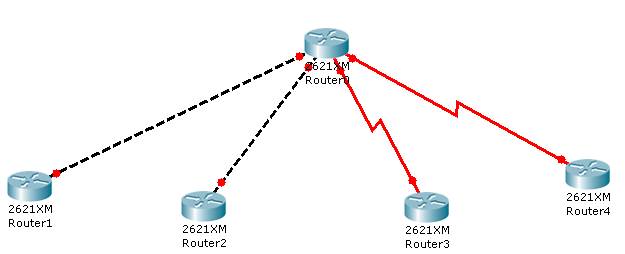
1 сурет
б) Тәжірибе үшін Router 0 маршрутизаторында келесі тапсырмаларды орындаңыз:
1) Командалардың тізімін шығарыңыз.
2) Ағымдағы конфигурацияны шығарып, маршрутизатордың порттарының параметрлерін тексеріңіз.
3) C әрпінен басталушы командалардың тізімін көрсетіңіз.
в) Конфигурациялық режимде маршрутизаторларды байланыстыратын порттарға IP-адрестерді беру қажет.
1 Маршрутизатордың интерфейстеріне берілетін IP адрестер мен желі асты маскаларын оқытушыдан алынған IP адресті қолдана отырып және ұсынылған топологияның ерекшеліктерін ескере отырып есептеп, шығарыңыз.
2 Router 0 маршрутизаторында конфигурациялау режиміне кіру қажет.
3 interface fastethernet Х (Х-ағымдағы конфигурациялық файлда көрсетілген интерфейс номері) командасын енгізе отырып fastethernet Х интерфейсін баптау режиміне кіріңіз.
4 Осы интерфейстің IP адресін және желіасты маскасын ip address 172.16.10.1 255.255.255.0 (IP адресті және желіасты маскасын оқытушыдан алыңыз) командасын қолдана отырып тағайындаңыз.
5 no shutdown командасымен интерфейсті қосыңыз.
6 Serial интерфейсін баптау үшін 2-5 пункіттерін қайталаңыз, тек interface fastethernet командасының орнына interface serial Х енгізіңіз (IP адресін тағайындауды да ұмытпаңыз) .
7 Бұл пункіттерді қалған интерфейстер үшін де қайталаңыз.
8 Интерфейсті баптау режимінен шығу үшін exit командасын енгізесіз.
9 Router1 маршрутизаторының атын өзгертіңіз.
10 CTRL+ Z басып конфигурациялық режимнен шығыңыз.
11 Ағымдағы конфигурацияны қарап зерттеңіз. Барлығы дұрыс болса, осы конфигурацияны бастапқы конфигурацияның орнына көшіріңіз.
12 Жасалған жаңа конфигурацияны тексеру үшін show running - config командасын енгіз. Маршрутизатор конфигурациясының жаңа параметрлерін жазып алыңыздар ( порттарының сәйкесінше IP адрестерін, маршрутизатор атауын және т.б.).
13 Алған тәжірибеңіздің көмегімен Router 1, Router 2, Router 3 және Router 4 маршрутизаторларын баптаңыз.
14 Егер маршрутизаторлар бір-бірімен serial порттары арқылы қосылса, онда мұндай байланыс үшін жылдамдық бойынша синхронизацияны баптау керек. Бұл байланыста қай интерфейс басты (DCE), қайсысы жетекте (DTE) болатынын show controllers командасы арқылы білуге болады. Басты (DCE) интерфейсін анықтап, сол интерфейсті баптау режимінде clock rate 56000 командасын енгіземіз. Яғни осы арнаның синхронизация жылдамдығын 56 Кбит/с етіп тағайындадық.
15 Маршрутизаторлар арасындағы байланысты ping командасын қолдана отырып тексеріңіз.
г) Көрші маршрутизаторлар туралы мәлімет жинау. Бұл жаттығулар қашықтағы маршрутизаторлармен байланысып, олар туралы мәлімет жинауға арналған. Біз CDP хаттамасы арқылы мәлімет жинау процесін қарастырамыз (қажетті командалар 1 кестеде көрсетілген).
1 Интерфейстер және инкапсулияция туралы ақпаратты тексеріңіз. Қандай инкапсулияция әдістері қолданылатынын анықтаңыз.
2 Көршілес бір маршрутизаторды таңдап, тек нақты бір көршілес маршрутизаторға қатысты мәліметті көрсететін команданы енгізіңіз. Осы деректі пысықтап, көршілес маршрутизатордың негізгі параметрлерін жазып алыңыз.
3 Көршілес маршрутизаторлар қандай ақпаратпен алмасқандарын және оларға жіберілген және олардан қабылданған пакеттердің санын қарап қорытынды жазыңыз.
4 Бақылау сұрақтары
1 IP протоколы. Дейтаграмма бас тақырыбының форматы.
2 IP протоколының адрестік схемасы. Адрестеу кластары.
3 Адрестеу әдістері: біржақты (unicast), жалпылай (broadcast) және топты (multicast).
4 Желіасты маскасы не үшін қажет?
5 IPv6 адрестеу. IPv4-тен IPv6-ке өту тәсілдері. Артықшылықтары мен кемшіліктері.
6 Маршрутизатор порттарының тағайындалуы.
7 Жіберілген қателікті қандай командалармен іздеуге болады?
3 зертханалық жұмыс. Статикалық және динамикалық маршрутизация
Жұмыс мақсаты: Cisco маршрутизаторында статикалық және динамикалық маршрутизацияны құруды үйрену.
1 Жұмыс тапсырмасы
1 RIP хаттамасы негізінде динамикалық маршрутизацияны құру.
2 Шартты түрде таңдалған тұйық желі үшін статикалық маршрутизацияны құру.
3 Үнсіздік бойынша (маршрут по умолчанию) маршрут құру.
4 Маршрутизаторлар арасында желі жұмысын тестілеу және зерттеу.
5 RIP хаттамасының жұмыс ерекшеліктерін анықтау.
6 RIP хаттамасын алып тастап, оның орнына OSPF байланыс арнасы жағдайының хаттамасын құру.
7 Маршрутизаторлар арасында желі жұмысын тестілеу және зерттеу.
8 OSPF хаттамасының жұмыс істеу ерекшеліктерін анықтау және жұмыс істеу кезіндегі өзгерісін RIP хаттамасымен салыстыру.
9 Telnet командасының көмегімен көршілес маршрутизатормен қашықтан байланысты орнату және көршілес маршрутизатордың конфигурациясына кейбір өзгерістерді ендіру.
2 Әдістемелік нұсқау
1 IP маршрутизация процесі.
1 суретте маршрутизацияның қарапайым сұлбасы көрсетілген.
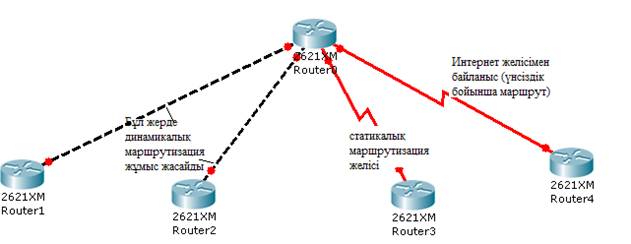
1 сурет
IP маршрутизация, әлде бір желіде орналасқан хосттан бір немесе бірнеше маршрутизаторлар арқылы басқа желіге тиесілі қашықта орналасқан хостқа мәліметті беру процесі. Дестені беретін жолды маршрутизатор маршрутизациялау кестесі бойынша анықтайды. Егер маршрутизациялау кестесінде дестені алатын желі туралы мәлімет болмаса, онда ол белгіленген қалыпты жағдайда таңдалған желіге бағытталады.
2 Динамикалық маршрутизация.
Динамикалық маршрутизация желінің топологиясында, құрылымында болған кез-келген өзгерісті автоматты түрде анықтаудан тұрады. Динамикалық маршрутизация Routing Information Protocol (RIP), Open Shortest Path First (OSPF), Interior Gateway Routing Protocol (IGRP), Enhanced Interior Gateway Routing Protocol (EIGRP)) маршрутизациялау хаттамаларын қолдануға негізделеді, олардың негізгі мақсаты – маршруттық кестені толығымен немесе оның бір бөлігін тарату табылады.
RIP хаттамасының құрылымы.
RIP қашықтық векторы бойынша маршрутизациялау хаттамасын бейнелейді, ол транзиттік бөліктер саны ретінде маршруттық шығындарды анықтайтын кластық принципке негізделген. RIP жаңарту жайлы хабарды тұрақты интервалмен және желі топологиясының өзгерісі кезінде таратады.
Маршрутизаторда RIP хаттамасын қосу үшін RIP хаттамасын бірінші маршрутизатор конфигурациясына енгізу қажет, ал сосын қай желіде жұмыс істейтінін көрсету керек. Мысалы, егер 172.16.0.0 желісі үшін RIP-ті орнату керек болса, онда конфигурация режимінде келесіні енгізу керек:
Router(config)#router rip
Router(config-router)#network 172.16.0.0.
3 Статикалық маршрутизация.
Статикалық маршрутизация кезінде кестелер қолмен құрылады және жаңартылады. Мұндай маршрутизация кезінде маршруттың өзгерісі басқа маршрутизаторларға бұл жағдай жайлы автоматты хабарлауды іске асырмайды. Мұндай өзгерістер кезінде администратордың өзі керекті модификацияларды маршруттық кестеге ендіруі керек.
Статикалық маршрутты баптау үшін конфигурациялау режимінде орындалатын ip route командасы қолданылады:
ip route желі маска адресс/интерфейс [қашықтық],
мұнда: желі- қабылдаушының желісі немесе ішкі желісі (subnet); маска – желіасты маскасы; адресс – десте жолындағы келесі нүктесіндегі маршрутизатордың ІР-адресі; интерфейс – дестені алушының желісіне кіру үшін қолданылатын интерфейс; қашықтық – административті қашықтық.
Мысалы, 172.16.40.0 адресті қашықтық желіге статикалық маршрутты орнату үшін келесі команданы енгізу керек:
ip route 172.16.40.0 255.255.255.0 172.16.20.2
немесе
ip route 172.16.40.0 255.255.255.0 serial0.
Осылайша, маршрутизатор 172.16.40.0 желісіне арналған дестені қабылдаған кезде, келген дестені IP-адресі 172.16.20.2 болатын маршрутизатормен байланысқан өзінің serial0 интерфейсі арқылы бағыттау керектігін біледі.
Үнсіздік бойынша маршрутизацияны құру (маршрутизация по умолчанию).
Әрбір маршрутизаторда міндетті түрде маршрут үнсіздік бойынша берілуі керек, әйтпесе тағайындау желісі анықталмаған дестелер шығарылып (жойылады) тасталады. Маршруттың үнсіздік бойынша тағайындалуы статикалық маршрутизация кезіндегі команда бойынша орындалады, бірақ желі және маска мекен-жайлары нөлге тең болады. Мысалы, егер маршрутизатор соңғы желілері белгісіз барлық дестелерді 172.16.20.2 ІР адресі бойынша жіберілуі керек болса, онда мынаны енгізу керек:
ip route 0.0.0.0 0.0.0.0 172.16.20.2.
4 Passive және neighbor командалары.
Рassive командасы берілген интерфейс арқылы кез-келген өзгерістерді таратуға тыйым салу үшін қолданылады. Көп жағдайда, бұл команда Интернет глобалды желісіне қосылған интерфейске қолданылады. Мысалы, serial0 интерфейсі Интернетке қосылған болсын, онда ол келесі жолмен іске асырылады:
Router(config)#router rip
Router(config-router)#network 172.16.0.0
Router(config-router)#passive serial0
Router(config-router)#^Z
Router#.
Егер бір фирманың екі кеңсесі Frame Relay желісі бойынша қосылса, онда ол бойынша кең хабарламалық RIP хабары берілмеуі керек. Олай болмауы үшін neighbor командасын қолдану қажет.
Router(config)#router rip
Router(config-router)#network 172.16.0.0
Router(config-router)#neighbor 172.44.51.2
Router(config-router)#exit
Router(config)#^Z
Router#.
Бұл мысалда маршрутизатор кең хабарламалық RIP хабары берілген нақты WAN (біздің жағдайда - Frame Relay) форматына инкапсулдайды және 172.44.51.2 мекен-жайдағы маршрутизаторға таратады.
RIP хаттамасының жұмысының дұрыстығын тексеру үшін 1-ші кестеде көрсетілген командалар қолданылады.
1 кесте – RIP хаттамасын бақылау командалары
|
Команда |
Түсіндірме |
|
show ip route |
Маршрутизация кестесін көрсету. |
|
show ip protocol |
Таймер туралы, RIP желісі туралы және маршрут туралы ақпаратты көрсету. |
|
show ip interface |
Интерфейс конфигурациясын көрсету. |
|
debug ip rip |
RIP ауытқуын қосу. |
|
Trace |
Маршрутты трассирлеу. |
5 Бір облыста жұмыс істейтін OSPF хаттамасын баптау.
OSPF (Open Shortest Path First – ең қысқа жолды бірінші ашу). Мұндай құралдармен қамтамасыздандырылған IGP маршрутизациялаудың иерархиялық алгоритмі, жол бойындағы шығын көрсеткіші ең төмен маршрутизация, бірнеше маршрут бойынша маршрутизация және жүктеудің бірқалыпты бөлінуі.
Маршрутизаторда OSPF конфигурациялау кезінде OSPF процесі идентификациялық нөмір бойынша анықталады (ID-процесс). Идентификациялық нөмірлер автономды жүйелер нөмірі болып табылмайды, сондықтан OSPF-ң бөлек облысының шегінде әмбебап болмауы тиіс. Процесс нөмірі маршрутизаторда OSPF хаттамасы жұмыс істейтіні жайлы хабарландыру үшін ғана қызмет етеді. Төменде командалар синтаксисі көрсетілген.
router ospf {ID-процестік}
network {IP-адресі} {терістелген маска} area {ID-аймақтық},
мұнда: ID-процестік – ID-процестің, 1-ден 65535-ке дейінгі диапазонындағы бүтін сан; ID-аймақтық – аймақтық ID, 0-ден 4294967295-ке дейінгі диапазонындағы бүтін сан.
Мысалы:
Router#configure terminal
Enter configuration commands, one per line. End with CTRL/Z.
Router(config)#router ospf 1
Router(config-router)#network 172.16.10.0 0.0.0.255 area 20
Router(config-router)#network 10.1.2.0 0.0.0.255 area 20
OSPF жұмысын және конфигурациясының дұрыстығын тексеру келесі командалармен жүзеге асырылады:
- show ip ospf – OSPF жұмысы туралы жалпы ақпаратты береді: SPF алгоритмінің орындалу саны және сәлемдесу дестелері қаншалықты жиі беретінін анықтайтын жаңаландыру таймерінің мәні.
- show ip ospf interface аймақтар мен интерфейстердің сәйкестігін тексеруге мүмкіндік береді, сондай-ақ таймер мәнін шығарады және сәлемдесудің дестесін тарату интервалын шығарады.
- show ip ospf border-routers автономды жүйенің және аймақтың шектік маршрутизаторына қатысты маршрутизация кестелеріндегі жазбаны қарауға мүмкіндік береді. Сондай-ақ, команда берілген маршрутизатордың аймақтың ішінде орналасқанын немесе әртүрлі аймақтарды қосатыны жайлы ақпаратты шығарады.
3 Жұмысты орындау тәртібі
Ескерту. Алдыңғы зертханалық жұмысты орындау нәтижесінде сізде тікелей байланыстағы көрші маршрутизаторлармен физикалық байланыс бар, бірақ желідегі басқа маршрутизаторлармен байланыс әлі орнатылмаған. Мұны ping командасының орындалу нәтижесінен көруге болады. Барлық желі жұмыс істеуі үшін маршрутизацияның хаттамаларын баптау керек.
3.1 RIP хаттамасын баптау
1 Маршрутизатордың конфигурациялау режиміне кіру.
2 RIP хаттамасын сәйкесінше маршрутизаторларда тапсырмаға сәйкес көтеру (тапсырма оқытушымен анықталады).
3 Іp route командасын қолдана отырып, шартты түрде таңдалған тұйық желі үшін статикалық маршрутизацияны құру.
4 Үнсіздік бойынша маршрутизациялау. Әрбір маршрутизаторда міндетті түрде үнсіздік бойынша маршрут туралы мәлімет болуы керек, бұл маршрут мына команда көмегімен ip route 0.0.0.0 0.0.0.0 {ip-адресс} көрсетіледі. ip-адресс – бұл шартты түрде таңдалған Интернетке шығу үшін қолданылатын маршрутизатор (1-суретте тағайындалған) портының ip-адресі.
5 RAM-нан NVRAM-ға конфигурацияны сақтаңыз.
6 Маршрутизаторлар арасындағы желі жұмысын тестілеу және зерттеу. Мысалы, ping командасын қолдана отырып.
7 Маршрутизация элементінің бапталуынан кейін сізде кез-келген маршрутизатордан желідегі кез келген маршрутизаторға ping өтуі тиіс.
8 Рassive және neighbor командаларын тағайындалуы бойынша қолданыңыз (әдістемелік нұсқауға жүгініңіз).
9 RIP хаттамасының жұмыс ерекшеліктерін 1-ші кестеде келтірілген командалар көмегімен анықтаңыз.
1 OSPF хаттамасын баптау
1 RIP хаттамасын жойып, орнына OSPF байланыс арнасы күйінің хаттамасын орнатыңыз. Желінің статикалық маршрутизация құрылған бөлігіне тимеңіз. RIP хаттамасын жою үшін no router rip командасы глобалды конфигурация режимде қолданылады.
2 OSPF-ты орнату үшін әдістемелік нұсқауға жүгініңіз, ID-процесс орнына 1, ал ID-аймақтық ретінде 10 санын қолданыңыз.
3 RAM-нан NVRAM-ға конфигурацияларды сақтаңыз.
4 Маршрутизаторлар арасындағы желі жұмысын ping командасын қолданып тестілеу және зерттеу қажет.
5 OSPF хаттамасының жұмыс ерекшелігін show ip ospf, show ip ospf interface, show ip ospf border-routers командаларын қолданып анықтап және RIP хаттамасының жұмыс істеу сипаттамаларымен салыстырыңыз.
6 Telnet командасының көмегімен көршілес маршрутизатормен қашықтан байланысты ұйымдастыру және көршілес маршрутизатордың конфигурациясына кейбір өзгерістерді ендіру қажет.
4 Бақылау сұрақтары
1 Динамикалық және статикалық маршрутизация.
2 RIP протоколы. Маршрутизациялаудағы бұғауды болдырмау механизмдері (poisoned reverse, split horizon, hop-count limit), RIP пен IGRP салыстыру.
3 SPF алгоритмі. OSPF протоколы. Аймақ типтері (Backbone area, Stub area, NSSA area), LSA типтері, байланысты орналастыру механизмдері.
4 IS-IS протоколы. Жұмыс істеу принципі
5 IGRP және EIGRP протоколдары. Жұмыс істеу принциптері
6 Циклдық маршруттарды жою амалдары.
7 Маршрутизация протоколы және маршрутталатын протоколдар.
4 Зертханалық жұмыс. Енуді басқару тізімі (ACL)
Жұмыс мақсаты: маршрутизаторда дестелерді сүзгілеуді енуді басқару тізімін қолдану арқылы құруды үйрену.
1 Жұмыс тапсырмасы
1 Сіздің желі топологиясы үшін енуді басқару тізімін құру жоспарын құрастыру және де осы жоспарды жүзеге асыру қажет.
2 Маршрутизатордың белгілі бір интерфейсі арқылы енетін дестелерді сүзгілейтін стандартты енуді басқару тізімін құру.
3 Маршрутизатордың белгілі бір интерфейсі арқылы шығатын дестелерді сүзгілейтін стандартты енуді басқару тізімін құру.
4 Сіздің серверіңіздің орналасуына байланысты белгілі бір маршрутизатор портын таңдай отырып, кеңейтілген енуді басқару тізімін құру.
5 Енуді басқару тізімі туралы ақпаратты көру.
6 Қатынас құру тізімін жұмыс мүмкіндігіне тексеру.
2 Әдістемелік нұсқау
Енуді басқару тізімі – бұл енуді басқаруға арналған шарттың тізімі. Олар қажет емес дестелерді жібермеу үшін қолданылатындықтан қауіпсіздік стратегиясын іске асыру үшін де қолданылады. Оларды кез-келген интерфейс үшін кіріс немесе шығыс дестелері ағынын бақылау үшін қолдануға болады; маршрутизатор көрсетілген бағыттағы берілген интерфейс арқылы өтетін әрбір дестені сараптайды және сәйкес келетін іс-әрекетті орындайды.
2.1 Стандартты енуді басқару тізімі
Енуді басқару тізімі стандартты және кеңейтілген болып екіге бөлінеді. Стандартты тізім дестенің бастапқы адресін сараптауға мүмкіндік береді және сараптама қорытындысының негізінде анықталған іс-әрекетті орындайды. Стандартты енуді басқару тізімінің әрбір қатары келесі форматқа ие болады:
access-list нөмір permit/deny бастапқы адрес.
Access-list командасы конфигурация режиміне енгізілуі қажет. Әрбір енуді басқару тізіміне ерекше нөмір меншіктеледі: стандартты қатынас құру тізіміне нөмір 1-ден 99-ға дейінгі диапазон аралығында жатуы міндетті. Permit немесе deny кілттік сөзі, шаблонды қанағаттандыратын дестенің өтуіне рұқсат ету (permit) керектігін, немесе оған тыйым салу (deny) керектігін көрсетеді. Бастапқы адрес параметрі хост адресі, желі адресі мен маска шаблонының жұбы немесе any кілттік сөзі болуы мүмкін.
Енуді басқару тізімі құрылғаннан кейін оны белгілі бір интерфейспен байланыстыру қажет, сонымен қатар бір интерфейсті тек бір ғана енуді басқару тізімімен байланыстыруға болатынын ескерген жөн. Байланыстыру интерфейсті конфигурациялау режимінде ip access-group командасымен іске асырылады. Осы командадан кейін байланыстырылушы енуді басқару тізімінің нөмірі, соңынан маршрутизатордың интерфейсіне кіретін дестені сүзгілеу үшін in кілттік параметрі, немесе шығыс дестелерін сүзгілеуші out параметрі енгізіледі.
Мысалы. Ethernet 0 интерфейсіне қосылған желіасты (подсеть) бар болсын, онда СУБД сервері орналасқан. Оған 172.16.22.8 адресті хосттан және 172.16.84.0 желідегі кез келген машинадан енуге рұқсат берілсін. Мұны мынадай түрде жазуға болады:
RouterABC#configure terminal
Enter configuration commands, one per line. End with CTRL/Z.
RouterABC(config)#access-list 10 permit 172.16.22.8
RouterABC(config)#access-list 10 permit 172.16.84.0 0.0.0.255
RouterABC(config)#interface Ethernet 0
RouterABC(config-if)#ip access-group 10 out
RouterABC(config-if)#^Z
RouterABC#.
2.2 Кеңейтілген енуді басқару тізімі
Кеңейтілген енуді басқару тізімі, атына сәйкес, стандартты тізімдермен салыстырғанда қосымша сүзгі критерилерімен толықтырылған. Стандартты енуді басқару тізімі дестенің бастапқы адресі негізінде ғана сүзгілеуді жүргізеді, сол уақытта кеңейтілген қатынас құру тізімі мына критерилер бойынша сүзгілеуді қолдануға рұқсат береді:
- Бастапқы адресі бойынша.
- Мақсаттық адресі бойынша.
- Хаттама бойынша.
- Порт бойынша.
Кеңейтілген енуді басқару тізімінің синтаксисі:
access-list нөмір permit/deny хаттама бастапқы мақсатты порт.
Кеңейтілген тізімнің нөмірі 100-ден 199 аралығында болады. Хаттама ретінде кез келген TCP/IP тіркесіндегі хаттамалар болуы мүмкін. Порт не ондық, не символды қалыпта көрсетіледі. Мысалы, соңғы параметрдің мәні 80-ге тең немесе www тең болады.
Мысалы. home маршрутизаторының Ethernet 0 интерфейсіне қосылған 172.16.55.0 желісінде сәйкесінше 172.16.55.14 және 172.16.55.20 адрестері бар Web-сервер және Proxy-сервер (порт 8888) орналассын. Көрсетілген Web-серверге барлық машиналардан енуге, ал Proxy-серверге енуге тек 172.16.87.77 хостқа рұқсат берілсін.
home#configure terminal
Enter configuration commands, one per line. End with CTRL/Z.
home(config)#access-list 110 permit tcp any host 172.16.55.14 eq www
home(config)#access-list 110 permit tcp host 172.16.87.77 host 172.16.55.20 eq 8888
home(config)#interface ethernet0
home(config-if)#ip access-group 110 out
home(config-if)#^Z
home#.
Айтып кету керек, any сөзі 0.0.0.0 адресіне және 255.255.255.255 шаблон маскасына сәйкес, ал host сөзі 172.16.55.14 - 172.16.55.14 0.0.0.0 жұбына сәйкес келеді.
Негізінде порт өрісі екі құраушыдан – оператор және нөмірдің өзінен немесе стандартты порт атынан тұрады. Келтірілген мысалда eq (equal) операторы көрсетілген , бұл оператор жазылған жолмен, порттарының мәні 80 (www) (мысалдың үшінші жолы) және 8888 (төртінші жол үшін) тең ТСР сегменттері өңделуі тиіс екендігін көрсетеді. Eq операторынан бөлек, сондай-ақ келесі операторлар көрсетілуі мүмкін: neg (negative) – көрсетілгеннен бөлек барлық порттар өңделеді; gt (greater than – мынадан көп) – порт нөмірлері ең үлкен дестелер ғана өңделеді.
2.3 Енуді басқару тізімі жайлы ақпаратты қарау
Show access-list командасын енгізе отырып, қатынас құру тізімінің белгілі бір жолына «тұтылған» дестелер санын көруге болады. Ендеше, енуді басқару тізімі жоғарыдан төменге қарай қарастырылатынын ескере отырып, барынша жиі қолданылатын жолдарды енуді басқару тізімінің басына қою арқылы дестелерді сүзгілеу жұмысының тиімділігін арттыруға болады.
Тұтылу есептеуіштерінің көрсеткіштерін жинау үшін clear access-list counters {тізім нөмірі} командасын енгізу керек.
Енуді басқару тізімдерінің қайсысы қай интерфейске қатысты екенін білу үшін show interface {интерфейс аты} немесе show running-config командаларын қолдану қажет.
3 Жұмысты орындау тәртібі
1 Кіріс/шығыс дестесін сүзгілейтін 10 нөмірлі енуді басқару тізімін құрыңыз.
2 Құрылған енуді басқару тізімін интерфейске байластыруды өткізіңіз.
3 ip access-group 10 қатарындағы in/out параметрін қолдана отырып, дестелерді сүзгілеу болатынын көрсетіңіз.
4 Интерфейс асты режимнен шығыңыз.
5 Бір желіастының барлық хосттарына Интернетке шығуға рұқсат беретін 150 нөмірлі енуді басқару тізімін құрыңыз.
6 Өзіңіздің топологияңызға қатысты енуді басқаратын тізімді жобалаңыз.
7 Энергияға тәуелсіз жадыға конфигурацияны сақтаңыз.
8 Енуді басқару тізімі жөнінде ақпаратты қараңыз.
9 Енуді басқару тізіміндегі жолдарына «тұтылған» дестелердің санын қараңыз.
10 150 тізімі үшін «тұтылу» есептеуішін нөлдеңіз.
11 «Тұтылу» санын қайта қараңыз.
12 Ethernet 0 интерфейсі жайлы ақпаратты қараңыз.
13 Қазіргі конфигурацияны қараңыз.
14 ping және telnet командасын қолдана отырып, құрылған енуді басқару тізімінің жұмыс істеу қабілетін тексеріңіз.
4 Бақылау сұрақтары
1 Енуді бақылау тізімін құру принциптері.
2 Стандартты енуді басқару тізімі. Артықшылықтары мен кемшіліктері.
3 Кеңейтілген енуді басқару тізімі. Қандай протоколдар бойынша сүзгілейді?
4 Енуді басқару тізімінің жұмыс істеуінің блок схемасы.
5 Енуді басқару тізімін құру барысында қолданылатын терістелген маска және кілттік сөздер.
6 Желіаралық экрандар және олардың түрлері. Желіде қолдану орындары.
5 Зертханалық жұмыс. Шектік маршрутизаторда NAT қызметін баптау
Жұмыстың мақсаты: NAT (Network Address Translation) сипаттамаларымен танысу, маршрутизаторды, адрестерді трансляциялаудың әр түрлі режимдеріне баптаудың практикалық дағдыларын жетілдіру.
1 Жұмыс тапсырмасы
1 Маршрутизаторды статикалық трансляцияға баптау.
2 Маршрутизаторды динамикалық трансляцияға баптау.
3 Маршрутизаторды ішкі бір глобалды адресті қолдану үшін баптау.
2 Әдістемелік нұсқау
Интернетке қосылу кезінде желінің ішкі түйіндерінің саны Интернет ұсынушы берген IP санынан асып кетсе, NAT тіркелмеген адрестерді қолданатын IP-дің жеке желілеріне Интернет желісіне қосылуға мүмкіндік береді. NAT функциялары жеке (ішкі) желіні және көпшілік қолдану желісін (мысалы, Интернет) ажырататын шекаралық маршрутизаторда бапталады. Бұдан кейін көпшілік қолдану желісін сыртқы желі, ал жекеше желіні ішкі желі деп атаймыз. NAT функциялары дестелерді сыртқы желіге жібермес бұрын ішкі жергілікті адрестерді сыртқы уникалды IP адрестерге трансляциялауды жүзеге асырады.
NAT функциясының баптауына кіріспес бұрын жергілікті және глобалды ішкі адрестер туралы ақпаратты талдау керек.
Source ішкі адрестерді трансляциялау. Бұл NAT функциясы ішкі желінің сыртқы желімен байланысы керек болған жағдайда, IP-дің ішкі адресін глобалды адрес кеңістігіне жататын бірегей адреске айналдырады. Желіде статикалық және динамикалық трансляциялауды қолдану мүмкіндігі бар:
– Статикалық аудармалау «бірге бір» типі бойынша сәйкестікті орнатады, яғни бір ішкі жергілікті адрес бір сыртқы глобалды адреске сәйкес келеді. Қайсыбір ішкі түйін тұрақты адрес (мысалы, WWW сервері) бойынша қол жетерлік болуы керек болған жағдайда статикалық аудармалау қолданылады.
– Динамикалық аудармалау ішкі жергілікті адреспен глобалды адрес пулы арасында сәйкестікті орнатады.
1суретте IP дестелерінің Source өрісіндегі түйін адресін ішкіден сыртқыға трансляциялайтын маршрутизатор көрсетілген.
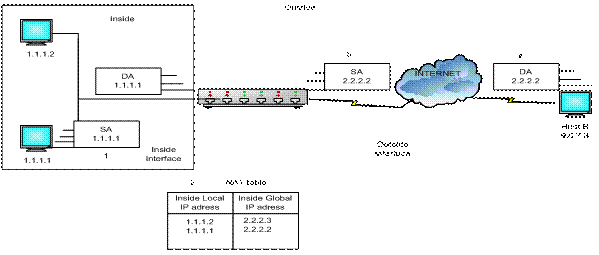
1 сурет – Source ішкі адресті трансляциялау
Төменде 1 суретке сәйкес Source жергілікті адрестерінің трансляциялануы көрсетілген:
1) 1.1.1.1 түйінінің қолданушысы В түйінімен байланысты ашады.
2) Маршрутизаторға 1.1.1.1 түйінінен келген бірінші десте арқасында маршрутизатор NAT кестесін тексеруді бастайды.
3) Егер трансляция кестесінде статикалық жазба болса, онда маршрутизатор 5 пунктке өтеді.
4) Егер трансляция кестесінде статикалық жазба болмаса, онда маршрутизатор дестені (SA – Source Address) жіберушінің адресі динамикалық трансляциялануы керектігін анықтайды. Ары қарай маршрутизатор адрестер пулынан бос глобалды адресті таңдап, кестеде трансляциялау туралы жазбаны құрады. Бұндай жазбаның үлгісі жай жазба (Simple Entry) деп аталады.
5) В түйіні дестені қабылдап 2.2.2.2 ішкі глобалды алушының адресін (DA, Destination Address) қолдана отырып 1.1.1.1 түйініне жауап береді.
6) Маршрутизатор ішкі глобалды адресі бар дестені қабылдаған кезде, ішкі глобалды адресті іздеу кілті ретінде қолданып, оны NAT кестесімен салыстырады. Ары қарай ішкі глобалды адрестің 1.1.1.1 ішкі жергілікті адреске трансляциялануы жүреді соңынан десте 1.1.1.1 түйініне жіберіледі
7) 1.1.1.1 түйіні бұл дестені қабылдайды және В түйінімен байланысты жалғастырады. Маршрутизатор әрбір дестеге сәйкес 4 – 7 тармақтарындағы әрекеттерді іске асырады.
3 Жұмыстың орындалу реті
3.1 Статикалық трансляцияны баптау
1 Пайдаланушы режімінің шақыруына (>) enable командасын енгізіңіз.
Router>enable
Router#configure terminal
2 Ішкі жергілікті адрес пен сыртқы глобалды адрес арасында статикалық трансляция режимін орнатыңыз.
Router(config)#ip nat inside source static 1.1.1.1 2.2.2.2
3 Ішкі интерфейсті көрсетіңіз
Router(config)#interface F0/0
4 Бұл интерфейсті ішкі желіге тиісті етіп белгілеңіз
Router(config–if)#ip nat inside
5 Сыртқы интерфейсті көрсетіңіз
Router(config)#interface S0/0
6 Бұл интерфейсті сыртқы желіге тиісті етіп белгілеңіз
Router(config–if)#ip nat outside
3.2 Динамикалық трансляцияны баптау
1 Глобалды адрестер пулын анықтаңыз
Router(config–if)#ip nat pool net–208 171.69.233.208 171.69.233.233 netmask 255.255.255.240
2 Алдыңғы қадамда анықталған қатынас құру тізімі негізінде динамикалық трансляцияны орнатыңыз.
Router(config–if)#ip nat inside source list 1 pool net –208
3 Сыртқы интерфейсті көрсетіңіз
Router(config–if)#interface serial 0
Router(config–if)#ip address 171.69.232.182 255.255.255.240
4 Бұл интерфейсті сыртқы желіге тиісті етіп белгілеңіз
Router(config–if)#ip nat outside
5 Ішкі интерфейсті көрсетіңіз
Router(config–if)#interface ethernet 0
6 Бұл интерфейсті ішкі желіге тиісті етіп белгілеңіз
Router(config–if)#ip nat inside
7 Трансляциялауға тиісті адрестерді регламенттеуші стандартты қатынас құру тізімін анықтаңыз
Router(config)# accses–list 1 permit 192.168.1.0 0.0.0.255
8 Жоғарыда көрсетілген конфигурация 1 қатынас құру тізімі бойынша анықталған (192.168.1.0/24-ден бастап ) түйін көзінің барлық адрестерін net–208 деп аталатын адрестер пулына трансляциялайды. Бұл пул 171.69.233.208-ден 171.69.233.233-ке дейінгі адрестен тұрады.
3.3 Бір ішкі глобалды адресті қолдану
Бір ішкі ауқымды адресті қолдану режімін баптау үшін:
1) net–208 деп аталатын адрестер пулын құру қажет. Бұл пул 171.69.233.208-ден 171.69.233.233-ке дейінгі адрестен тұрады.
2) Қатынас құру тізімі 192.168.1.0-ден 192.168.1.255-ке дейінгі жіберуші адресінен тұратын дестелерді трансляциялауға рұқсат етеді. Егер бұл кезде трансляциялау процедурасы іске асып жатпаса, онда 1 қатынас құру шартына сәйкес дестелердегі адрестер көрсетілген пулдағы адрестерге трансляцияланады. Маршрутизатор бірнеше ішкі адрестерге (192.168.1.0 -192.168.1.255) бір глобалды адресті қолдануға мүмкіндік береді. Қандай да бір байланысты табу үшін маршрутизатор порттардың нөмірлерін пайдаланады.
3.4 Глобалды адрестер пулын анықтау
Router(config–if)#ip nat pool net–208 171.69.233.208 171.69.233.233 netmask 255.255.255.240
1 Алдыңғы қадамда анықталған қатынас құруда тізімімен рұқсат етілген адрестерді динамикалық трансляциялау режімін орнатыңыз.
Router(config–if)#ip nat inside source list 1 pool net –208 overload
2 Ішкі интерфейсті көрсетіңіз
Router(config–if)#interface serial 0
Router(config–if)#ip address 171.69.232.182 255.255.255.240
3 Бұл интерфейсті ішкі желіге тиісті етіп белгілеңіз
Router(config–if)#ip nat outside
4 Ішкі интерфейсті көрсетіңіз
Router(config–if)#interface fastethernet 0
5 Бұл интерфейсті ішкі желіге тиісті етіп белгілеңіз
Router(config–if)#ip nat inside
6 Трансляциялауға тиісті адрестерді регламенттеуші стандартты қатынас құру тізімін анықтаңыз
Router(config)# access–list 1 permit 192.168.1.0 0.0.0.255
4 Бақылау сұрақтары
1 IP-адресті берудің қандай әдістері бар?
2 Статикалық IP адрес қолданатын құрылғыларды мысалға келтіріңіз.
3 IP-адрес қандай бөліктерден тұрады?
4 Белгілі IP-адреспен белгісіз МАС-адрес арасында сәйкестікті орнату үшін қандай Интернет–хаттама қолданылады?
5 NAT қызметі қалай жұмыс істейді және оны желіде қай кезде қолдану қажет?
6 PAT қызметі қалай жұмыс істейді және оны желіде қай кезде қолдану қажет?
6 Зертханалық жұмыс. Коммутаторда VLAN-ды байланыстарды құру
Жұмыстың мақсаты: коммутаторда VLAN-ды құру. Бірнеше интерфейсті бір VLAN-ға біріктіру. VTP хаттамасын баптау, VTP доменін құру және баптау.
1 Жұмыс тапсырмасы
1 VLAN желісін екі коммутаторда құру.
2 Коммутатордың қажетті порттарын пайда болған VLAN желілеріне аудару.
3 Коммутатор порттарына компьютерлерді қосу.
4 Коммутаторлар арасындағы транктық порттарды баптау.
5 Бір VLAN-да жатқан компьютерлер арасындағы байланысты тексеру.
2 Әдістемелік нұсқау
Виртуалды жергілікті желілердің конфигурациясын баптаудың бірінші сатысы әрбір VLAN желісіндегі пайдаланушылар құрамын анықтау болып табылады. VLAN желілерінің саны мен олардың мүшелерінің құрамын таңдап болысымен VLAN желісін баптауға кірісуге болады. 2950 коммутаторы 64 VLAN желісін қолдай алады, және де олардың әр қайсысы үшін spanning–tree алгоритмінің дербес экземплярын құрастыруға болады.
Қалыпты жағдайда коммутаторлардың барлық порттары бірінші VLAN-да жатқандықтан сіздер 2, 3 және 4 VLAN-ды құра аласыздар. Стандартты IOS негізіндегі коммутаторда VLAN-ды баптау үшін глобалды конфигурациялау режиміне кіріп, келесі командалар тізбегін енгізу қажет:
Swith#config t
Swith(config)# vlan Х
Swith (config)# name {vlan атауы}.
VLAN атауы ретінде келешекте сізге түсінікті болатындай кез-келген сөзді енгізуге болады. Х – VLAN нөмірі, Х орнына 2 – 65000 диапазонынан алынған санды жаза аласыз.
Сіз қазір өзіңіз құрған VLAN-дар бос, өйткені коммутатордың барлық порты бірінші VLAN-да. Портты керекті VLAN-ға ауыстыру үшін switchport access vlan командасын қолданыңыз.
Мысалы, коммутатордың fast ethernet 0/2 портын екінші VLAN-ға ауыстыру керек болса төмендегідей жасаймыз.
Swith #config t
Swith (config)#interface Fast Ethernet 0/2
Swith (config-if)#switchport mode access
Swith (config-if)# switchport access vlan 2
Swith (config-if)#exit
Swith (config)#exit
3 Жұмыстың орындалу тәртібі
3.1 Екі коммутаторда VLAN желісін құру
1- суретке сәйкес желіні жинаңыз
1сурет – VLAN-ды ұйымдастыру сызбасы
1. 2950 сериялы коммутаторында VLAN-ды құру үшін конфигурациялау режиміне көшіңіз. Баптау режиміне көшу үшін enable және configure terminal командаларын енгізіңіз, бұл глобалды конфигурациялау режиміне көшу үшін қажет.
2. 2950а коммутаторында үш VLAN құру қажет.
3. VLAN-ды құрып болған соң, show vlan brief командасының көмегімен оларды тексеру керек. Шыққан тізімде сіз құрған VLAN бар екеніне көз жеткізіңіз.
2950a# show vlan brief
4. 2950b коммутаторында да 1-3 пункттерді қайталай отырып, үш VLAN құрыңыз.
3.2 Құрылған VLAN желілеріне коммутатор порттарын меншіктеу (екі коммутаторда да)
VLAN желісінде порттарды баптау switchport access vlan командасы арқылы орындалады. Жұмыс топологиясында көрсетілгендей коммутатордың порттарын қажетті VLAN-ға меншіктеңіз.
Мысалы:
2950a#config t
2950a(config)#interface Fast Ethernet 0/2
2950a(config-if)#switchport mode access
2950a(config-if)# switchport access vlan 2
2950a(config-if)#exit
2950a(config)#exit
2950a#
VLAN желісінде әр порттарды меншіктеуді тексеру үшін, show vlan brief командасын енгізіңіз.
3.3 Транктік порттарды баптау
1 Коммутаторлардың арасындағы транктік порттарды барлық VLAN желісінің дестелерін тасымалдауға баптау қажет. Бұл іс-әрекет келесі түрде жүзеге асырылады:
2950a#config t
2950a(config)#interface Fast Ethernet 0/Х
2950a(config-if)#switchport mode trunk
2950a(config-if)# switchport trunk allowed vlan add X1
2950a(config-if)# switchport trunk allowed vlan add X2
2950a(config-if)# switchport trunk allowed vlan add X3
2950a(config-if)#exit
2950a(config)#exit
2950a#
Мұндағы Х1, Х2, Х3 сіздер құрған VLAN нөмірлері.
2 Бір VLAN-да жатқан компьютерлер арасындағы байланысты ping командасын қолдана отырып тексеріңіз.
4 Бақыау сұрақтары
1 VLAN желілері не үшін қажет? Мұндай желілердің сипаттамалары мен ерекшеліктері.
2 Транктік байланыстар қандай рөлді орындайды және бұл байланыстар үшін дестелерді қандай хаттама тегтейді?
3 VTP хаттамасының ерекшеліктері? VTP хаттамасының қандай режимдері бар?
4 VTP хаттамасын коммутаторда қалай баптауға болады? VTP хаттамасының артықшылықтары.
5 VLAN баптау барысында қандай ақаулар болуы мүмкін және оларды қалай іздеу керек?
6 VLAN типтері. Қандай VLAN-дар өздігінен болады және неліктен оларды жоюға болмайды?
7 Зертханалық жұмыс. VLAN арасындағы маршрутизацияны баптау
Жұмыстың мақсаты: әр түрлі мекемелерге ақпараттарды беру үшін коммутатор мен маршрутизатор арасындағы транктік портты баптау.
1 Жұмыс тапсырмасы
1 Коммутатор мен маршрутизатор арасындағы транктік портты баптау.
2 VLAN арасындағы пакеттерді маршруттау үшін маршрутизацияны баптау.
3 Әр түрлі VLAN-да жатқан компьютерлер арасындағы байланысты тексеру
2 Әдістемелік нұсқау
Бір VLAN-ға қосылған құрылғылар тек өзара байланыса алады, сонымен қатар бұл құрылғылар бір коммутаторға немесе әр түрлі коммутаторға қосылулары мүмкін.
Коммутатор әр портын белгілі бір VLAN нөмірімен байланыстырады. Кадрды портқа қабылдаған кезде коммутатор Ethernet кадрына VLAN (VLAN ID – VID) идентификаторын қосады. Ethernet кадрына VLAN идентификаторын қосуды кадрды маркалау деп атайды. Кадрды маркалаудың ең кең таралған стандарты – IEEE 802.1q.
Кейде dot1q деп берілетін 802.1q стандарты Ethernet кадрына 4-байттық белгі өрісін қосуды білдіреді. Бұл белгі жіберуші адресі мен type/length (типі/ұзындығы) өрісі аралығында орналасады.
Желіні VLAN-ға бөлетін болсаңыз, тек бір VLAN-да жатқан құрылғылар ғана бір-бірімен байланыса алады. Бірнеше VLAN арасында байланысты ұйымдастыру үшін 3-деңгейде жұмыс істейтін құрылғы қажет. Мұндай әрекет желі әкімшілігіне бір VLAN-нан басқа VLAN-ға өтетін трафик типтерін жете қадағалауға мүмкіндік береді.
VLAN арасында маршрутизацияны ұйымдастыру үшін интерфейс асты (подынтерфейс) деп аталатын функция қажет. Подынтерфейс бір физикалық интерфейсті бірнеше логикалық арнаға бөлуге мүмкіндік береді. Әр VLAN үшін жеке жол, яғни желіасты тағайындалып бапталады.
Подынтерфейстерді қолдана отырып, VLAN-дардың өзара әрекеттесуі маршрутизаторды да, коммутаторды да баптауды қажет етеді.
Коммутатор
Коммутатор интерфейсін магистралды 802.1Q арна ретінде баптаңыз.
Маршрутизатор
- Маршрутизатордың интерфейсінің жылдамдығын FastEthernet 100 Мбит/с төмен емес етіп таңдаңыз.
- Подынтерфейсті 802.1Q инкапсуляциясын қолдайтындай етіп баптаңыз.
- Әр VLAN үшін бір подынтерфейс бапталады.
Подынтерфейс әр VLAN-ға, маршрутизаторға шығатын өзіндік логикалық жолының және үнсіздік шлюзінің болуына мүмкіндік туғызады.
3 Жұмыстың орындалу тәртібі
3.1 Маршрутизатор үшін транктік порттарды баптау
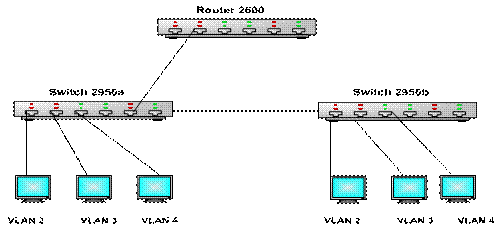
1 сурет – VLAN арасындағы маршрутты баптау
1- суреттегі желіні жинаңыз
2950 коммутаторында VLAN-ды баптау үшін IOS баптау режиміне көшу керек. Баптау режиміне көшу үшін enable и config t енгізіңіз, бұл ғаламдық конфигурациялау режиміне көшу үшін қажет.
2950а>en
2950a#config t
2950 құрылғысында 11-портты автоанықтауыш режиміне баптау керек.
2950a#config t
2950a(config)# interface Ethernet 0/11
2950a(config-if)# sitchport mode trunk
2950a(config-if)# exit
2950a(config)# exit
2950a#
3.2 ISL маршрутизациясын баптау
Әр VLAN – бөлек желі немесе желіасты болып табылғандықтан IP адрестеу де желіасты үшін құрылады (маршрутизаторлармен жұмыс істеу үшін берілген IP адрестерді қолдансаңыздар болады).
Мысалы. Сіздер коммутаторларда үш VLAN құрдыңыздар, әр VLAN бөлек жатқан желіасты болғандықтан IP адрестеу мұндай желі үшін келесі түрде болады:
VLAN 2 Sales бөлімшесі 140.40.0.0/19;
VLAN 3 Marketing бөлімшесі 140.40.32.0/19;
VLAN 4 Engineering бөлімшесі 140.40.64.0/19.
Осы берілген IP адрестердің ішінен тағайындалған VLAN-да жататын компьютерлерге және сол VLAN-ға қатысты маршрутизатордың интерфейс астыларына сәйкесінше адрестер тағайындау қажет.
Интерфейс астын баптау үшін interface командасын төменде көрсетілгендей енгізу керек:
2600#config t
2600(config)#interface fa 0/0.1
Интерфейске виртуалды жергілікті желіні қосу үшін, encapsulation командасын енгізу керек:
2600(config-subif)#encapsulation dotdiQ 1
Келесі қадамда интерфейске ip address командасы көмегімен IP–адресті тағайындау керек.
2600(config-subif)# ip address 172.16.10.1 255.255.255.0
2600(config-subif)#exit
2600(config-subif)#int fa 0/0
2600(config-if)#no shutdown
2600(config-if)#exit
2600(config)#exit
2600#
Инкапсуляцияны баптағаннан кейін және VLAN 1 желісінде IP адресті, VLAN 2, 3 және 4 үшін сәйкесінше операцияны өткізу керек. Әр интерфейс жеке желіде орналасу керектігін ескеру керек.
4 Бақылау сұрақтары
1 Виртуалды желінің артықшылығын айтып беріңіз?
2 Жергілікті желіде кеңхабар таратуда виртуалды желіні қолданғанда қандай әсерін тигізеді?
3 Виртуалды желіні орындауда қандай тәсілдер бар?
4 Виртуалды жергілікті желіні маршрутизатор арқылы біріктірудің қандай тәсілдері бар?
5 Интерфейс асты қалай жасалады? Интерфейс астыларының артықшылықтары мен кемшіліктері.
6 Коммутаторда қорғаныс амалдары қалай ұйымдастырылады?
Әдебиеттер тізімі
1. Олифер В.Г., Олифер Н.А. Компьютерные сети. Принципы, технологии, протоколы: Учебник для вузов. 3-изд. – СПб.: «Питер», 2010. – 958 c.
2. Башлы П. Современные сетевые технологии. – М., 2006.
3. Столингс В. Современные компьютерные сети. – СПб., 2003.
4. Росляков А.В. Виртуальные частные сети. – М, 2006.
5. Дейтел Х.М. Операционные системы. Т.1. Т.2. –М., 2006.
6. Леммл Д. CCNP Настройка коммутаторов Cisco. –М., 2001, 2002.
7. Ватаманюк А. Беспроводная сеть своими руками. – СПб., 2006.
8. Гордейчик С.В. Безопасность беспроводных сетей. –М., 2008.
9. М. А. Ташимов. Компьютерные сети и системы (учебное пособие) Изд. АИЭС, Алматы, 2006, с.98.
10. М. А. Ташимов. Технологии коммуникационных компьютерных сетей. Изд. «ТОО Print-S», Алматы, 2008, с. 414.
11.
12. Тұрым А.Ш. Компьютерлк желілер. – А., 2007.
13. Тұрым А.Ш. Есептеу кешендері, жүйелері және тораптары. – А., 2002.
14. Тұрым А.Ш. Есептеу жүйелері. –А., 2007
15. Галатенко В.А., Основы информационной безопасности. Курс лекции. – М.: ИНТУИТ, 2003. – 280 с.
16. Кульгин М. Компьютерные сети. Практика построения. Для профессионалов. 2-издание. – СПб.: Изд-во «Питер», 2003. – 462 с.
17. Польман Норберг, Кразерс Тим. Архитектура брандмауэров для сетей предприятия: Пер. с англ. – М.: Изд. Дом “Вильямс”, 2003. – 432 с.
18. Работы учебные. Фирменный стандарт ФС РК 10352-1910-У-е-001-2002. Общие требования к построению, изложению, оформлению и содержанию. – Алматы, АИЭС, 2002. – 31 с.
19. Работы учебные. Фирменный стандарт ФС РК 10352-1910-У-е-001-2002. Общие требование к построению, изложению, оформлению и содержанию. – Алматы, АИЭС, 2002. – 31 с.
20. МЕЖГОСУДАРСТВЕННЫЙ СТАНДАРТ. ГОСТ 19.701-90 (ИСО 5807-85). Единая система программной документации. Схемы алгоритмов, программ, данных и систем.
21. Ахметов К.С. Знакомство с Microsoft Windows XP. – М.: Издательский дом «Русская редакция». 2001. – 224 c.
22. Руководство по технологиям объединенных сетей. 3-е издание.: Пер. с англ. – М.: Вильямс. 2002. – 1040 с.
23.
Амито В. Основы
организации сетей Cisco. Том 1. Пер. с англ. Авторизованное учебное пособие
сети, Cisco Press. – М.: Вильямс, 2002. –
512 с.
24.
Амито В. Основы
организации сетей Cisco. Том 2. Пер. с англ. Авторизованное учебное пособие сети,
Cisco Press, – М.: Вильямс, 2002.
– 464 с.
25. Леинванд А., Пински Б., Конфигурирование маршрутизаторов, 2‑е изд.: Пер. с англ. Авторизованное учебное пособие. Cisco Press, – М.: Вильямс,2001. – 368 с.
26. Галатенко В.А., Основы информационной безопасности. Курс лекции. – М.: ИНТУИТ, 2003. – 280 с.
27. Чекмарев А., Вишневский А., Кокорева О., Microsoft Windows Server 2003 в подлиннике. Наиболее полное руководство. – СПб.: БХВ-Петербург, 2003. – 1184 с.
28. Коцюбинский А.О., Грошев С.В. Windows XP: Новейшие версии программ. – М.: Издательство «Триумф, 2001. – 432 с.
2011 ж. жиынтық жоспары, реті 245